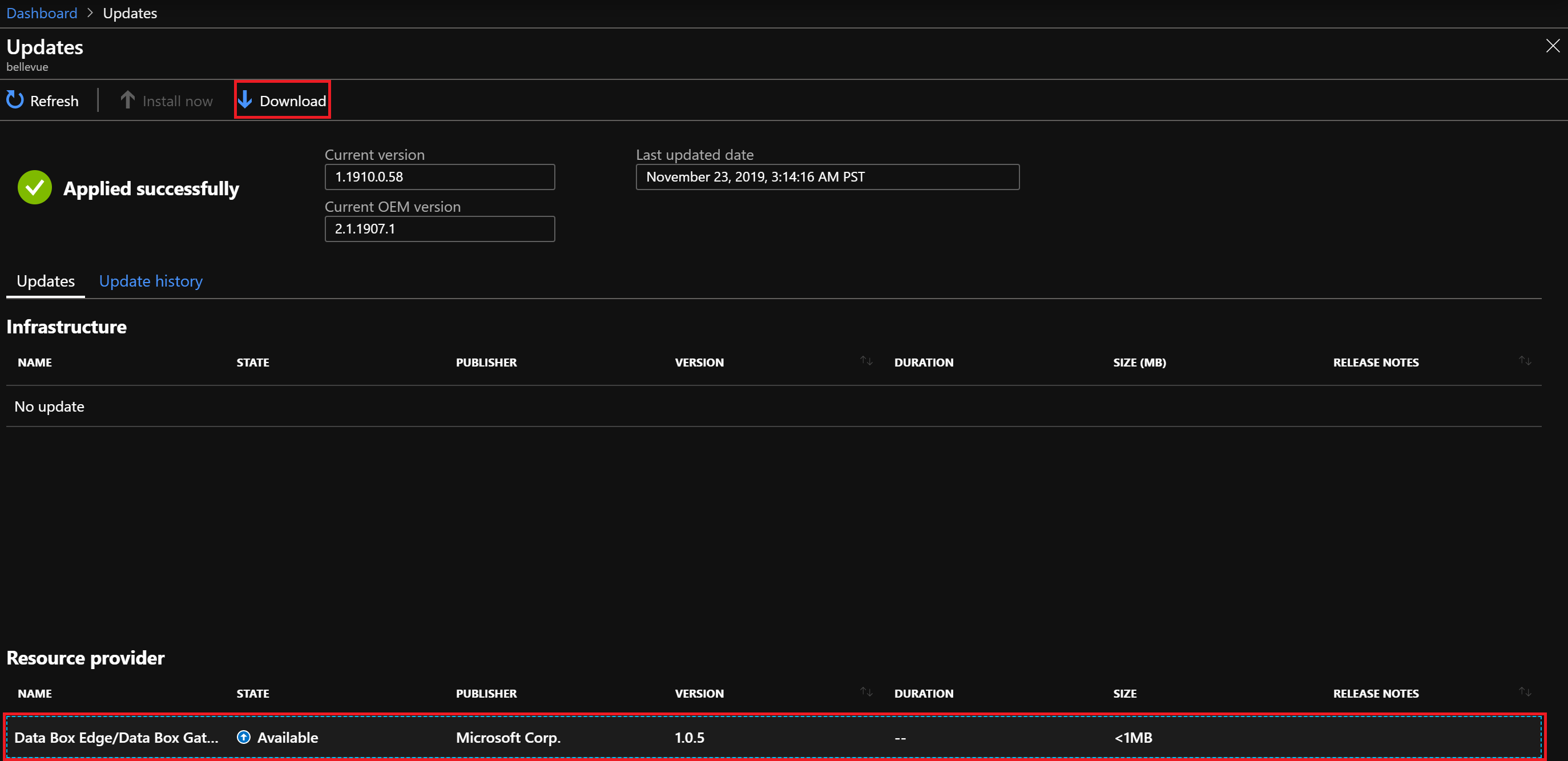如何更新 Azure Stack Hub 資源提供者
重要
在繼續之前,請務必先檢閱資源提供者的最新版本資訊,以了解有哪些新功能、修正,以及任何可能對部署造成影響的已知問題。 版本資訊也可能會指定資源提供者所需的最低 Azure Stack Hub 版本。 如果您之前從未安裝過資源提供者,請改為參閱資源提供者的必要條件和初始安裝指示。
從 Marketplace 安裝的資源提供者需要定期維護。 服務的執行方式是定期套用 Microsoft 所提供的服務更新。 更新可以包含新功能和修正程式。
檢查更新
資源提供者會使用用來套用 Azure Stack Hub 更新的相同更新功能來更新。
登入 Azure Stack Hub 系統管理員入口網站。
在 [更新] 頁面上,您可以在 [資源提供者] 區段下找到資源提供者的更新,其狀態顯示為「可用」。
下載套件
在安裝或更新資源提供者之前,您必須先將必要的套件下載至 Azure Stack Hub 市集。 下載程序會根據您的 Azure Stack Hub 執行個體是連線到網際網路或已中斷連線而有所不同。
注意
下載流程可能需要 30 分鐘到 2 小時,視 Azure Stack Hub 執行個體上的網路延遲和現有套件而定。
針對已連線的情況,您可以直接從 Azure Marketplace 下載更新:
針對已中斷連線或只有部分連線的情節,請將套件下載到本機電腦,然後將其匯入至 Azure Stack Hub Marketplace:
- 請遵循下載 Marketplace 項目 - 已中斷連線或部分連線的案例中的指示進行。 您可以在這裡下載並執行 Marketplace 摘要整合工具,以便您下載資源提供者套件。
- 在摘要整合工具的 [Azure Marketplace 項目] 視窗開啟後,尋找並選取資源提供者的名稱,將所需套件下載到本機電腦。
- 下載完成後,將套件匯入至 Azure Stack Hub 執行個體,並發佈至 Marketplace。
套用更新
下載資源提供者套件之後,請回到 [更新] 頁面的 [資源提供者] 區段:
- 選取您想要更新的資源提供者資料列。 狀態現在會顯示為「準備安裝」,而頁面頂端的 [立即安裝] 連結會變成啟用狀態。
- 選取立即安裝連結,就會進入資源提供者的安裝頁面。
- 選取 [安裝] 按鈕開始安裝。
- 右上方會顯示「正在進行安裝」通知,您會返回更新頁面。 資源提供者資料列狀態資料行也會變更為「正在安裝」。
- 安裝完成時,另一個通知會指出安裝成功或失敗。 成功安裝也會更新 Marketplace 管理 - 資源提供者頁面上的版本。
後續步驟
深入了解管理員儀表板更新功能。

![顯示 [資源提供者] 區段的螢幕擷取畫面。](media/resource-provider-apply-updates/3-update-available.png?view=azs-2008)